
Mange e-postservere nekter å godta e-postvedlegg over en viss størrelse. Selv om størrelsen på vedlegg ikke har fulgt med tiden, er det andre enkle måter å sende noen store filer via e-post.
Selv om du bruker en moderne e-postklient online, er meldingsstørrelsen begrenset. Gmail tillater for eksempel at meldinger kan være opptil 25 MB, inkludert tekst i meldingen og eventuelle vedlegg. Outlook.com tillater bare 10 MB. Når du sender meldinger over disse tjenestene, vil de automatisk gi deg en hjelpende hånd og foreslå alternativer - for eksempel å bruke Google-stasjon for Gmail-vedlegg og OneDrive for Outlook.com. Det er selvfølgelig praktisk, men hvis du bruker en e-postklient på skrivebordet eller en annen tjeneste, kan det hende du må vite om disse triksene selv.
Hva er den maksimale størrelsen på et e-postvedlegg?
I teorien er det ingen grense for mengden data du kan legge ved i en e-post. E-poststandarder angir ikke noen form for størrelsesbegrensning. I praksis håndhever de fleste e-postservere - og noen e-postklienter - sine egne størrelsesbegrensninger.
Generelt, når du legger ved filer til en e-post, kan du være rimelig sikker på at opptil 10 MB vedlegg er i orden. Noen e-postservere kan ha mindre grenser, men 10 MB er vanligvis standarden.
Gmail lar deg knytte opptil 25 MB til en enkelt e-post, men dette fungerer bare garantert hvis du sender e-post til andre Gmail-brukere. Så snart e-postmeldingen forlater Gmails servere, kan den avvises av en annen e-postserver. Mange servere er konfigurert til ikke å akseptere mer enn 10 MB vedlegg.
I SLEKT: Hvordan fungerer e-post?
Det er ikke engang så enkelt som å se på den maksimale vedleggsstørrelsen på tjenesten du bruker og tjenesten du sender e-post til - e-postmeldinger reiser ofte over flere agenter for postoverføring når de sendes , slik at du kan få vedlegget ditt avvist av en server underveis hvis du legger ved for mye data.
Du bør også huske at e-postvedlegg generelt er MIME-kodet, noe som øker størrelsen med ca 33%. Så 10 MB filer på disken din blir omtrent 13 MB data når de er knyttet til en e-post.
Bruk en Cloud Storage Service
Langt det enkleste alternativet er å lagre filer du vil dele på en skylagringstjeneste som Dropbox, Google Drive eller OneDrive. Du kan deretter dele filen med noen og informere dem via e-post om at du har gjort det. De kan deretter klikke på en lenke og laste ned filen direkte til datamaskinen.
Hvis du bruker Gmail eller Outlook.com, vil du oppdage at Google og Microsoft har integrert Google Drive og OneDrive i sine respektive e-posttjenester. Bare klikk på Google Drive eller SkyDrive-knappen når du sender en e-post, så kan du dele en fil via e-post. Gmail og Outlook vil lede deg gjennom å velge en fil som allerede finnes i skylagringsstasjonen eller laste opp en ny fil.
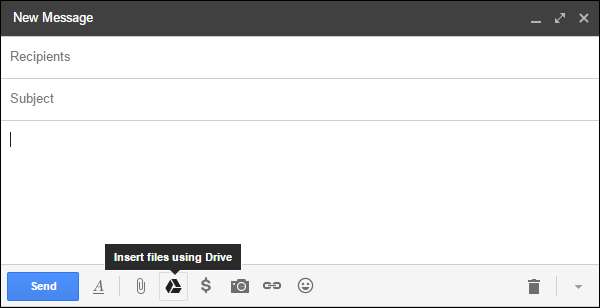
Hvis du bruker noe som Dropbox, kan du dele filen fra nettsiden til skylagringstjenesten. Høyreklikk for eksempel på en fil på Dropboxs nettsted og velg Del link hvis du bruker Dropbox. Hvis du har Dropbox-appen installert på datamaskinen din, kan du også høyreklikke på en hvilken som helst fil i Dropbox-mappen, og du vil også se en "Del" -kommando.
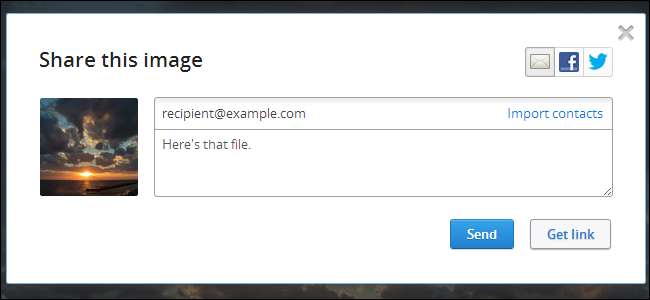
Dette er alternativet som mange e-postleverandører skyver oss mot - hvis du prøver å legge ved en stor fil i Gmail eller Outlook.com, blir du bedt om å laste den opp til Google Drive eller SkyDrive først.
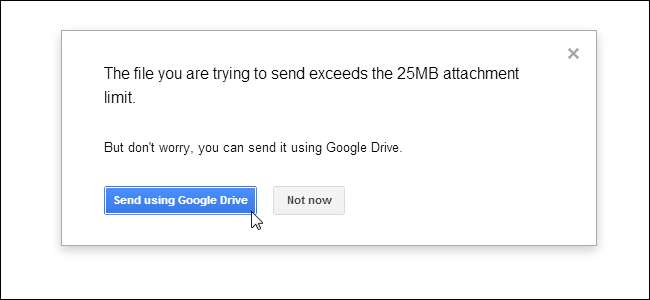
Opprett og send arkiv med flere deler
I SLEKT: Slik laster du opp store filer til SkyDrive, Dropbox eller e-post
Hvis du leter etter en mer tradisjonell gjør-det-selv-metode, kan du dele filen opp i mindre deler . Hvis du for eksempel hadde en 50 MB fil du ønsket å sende e-post til - eller til og med en samling av store filer - kan du bruke et filkomprimeringsprogram som 7-glidelås for å lage et arkiv, og deretter dele arkivet i fem 10 MB stykker.
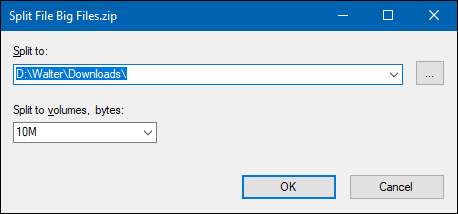
Etter at du har delt arkivet, kan du legge ved alle de adskilte brikkene for å skille e-post. Mottakeren må laste ned hvert vedlegg, og deretter bruke et filutvinningsprogram for å trekke ut den større, komplette filen fra de separate arkivene.
Selv om det kan være litt tungvint, fungerer denne tradisjonelle metoden fortsatt like bra som den alltid gjorde. Noen mottakere kan være forvirret av de separate vedleggene - eller vil i det minste ikke glede seg over å hoppe for å sette dem sammen igjen. Hvis du ikke er sikker på om mottakeren din vet hvordan du gjør dette, er det sannsynligvis bedre å velge en enklere metode.
Bruk en tjeneste for sending av store filer
For å hjelpe til med å svare på de store vedleggsproblemene, har det oppstått en rekke filsendingstjenester online gjennom årene. Disse tjenestene lar deg laste opp en fil, og deretter gi deg en lenke til opplastingen din. Du kan deretter lime inn den lenken i en e-post, og mottakeren kan klikke på lenken og laste ned filen.
I SLEKT: De beste gratis programmene og online-tjenestene for sending og deling av store filer
Selvfølgelig må disse tjenestene tjene penger på en eller annen måte. De kan gjøre det ved å vise annonser, begrense den maksimale filstørrelsen som er tilgjengelig for gratis brukere, eller kreve abonnementsavgift. Vi har dekket mange av disse elektroniske tjenestene for sending og deling av store filer før. Og legg merke til at når du bruker en online tjeneste, overlater du filene til den. Det kan være greit hvis filene dine ikke er spesielt følsomme, men du vil sannsynligvis unngå å laste opp sensitive data til en gratis tjeneste du ikke har hørt om før. Selvfølgelig kan du kryptere filene før du laster dem opp - men det vil også gi ekstra problemer for mottakeren.
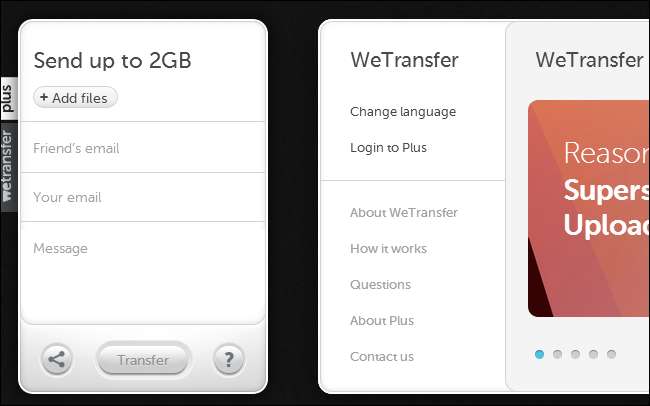
Disse filsendingstjenestene fungerer bra, så lenge du har det bra med annonser eller begrensninger, og du forstår risikoen - spesielt med sensitive filer. Imidlertid anbefaler vi vanligvis bare å bruke en skylagringstjeneste i stedet.







